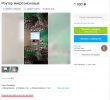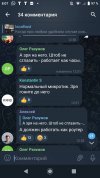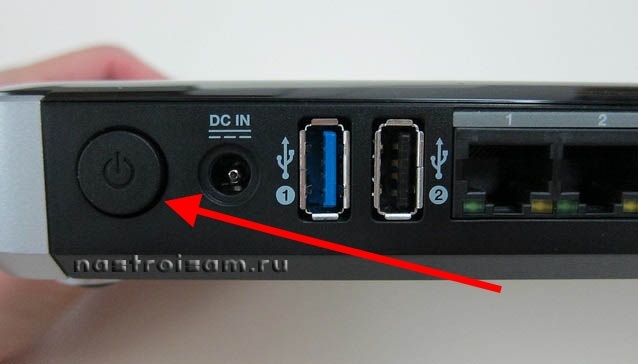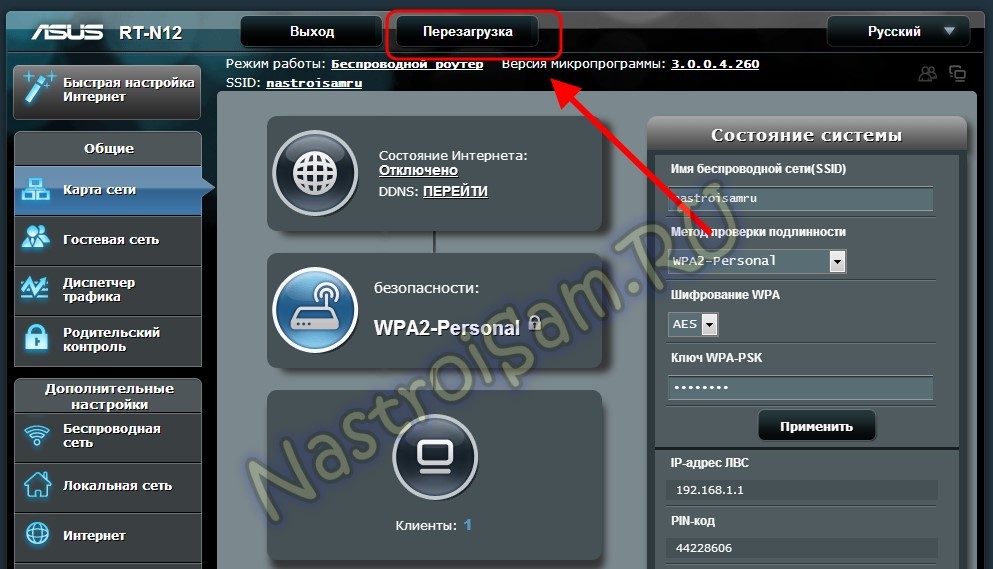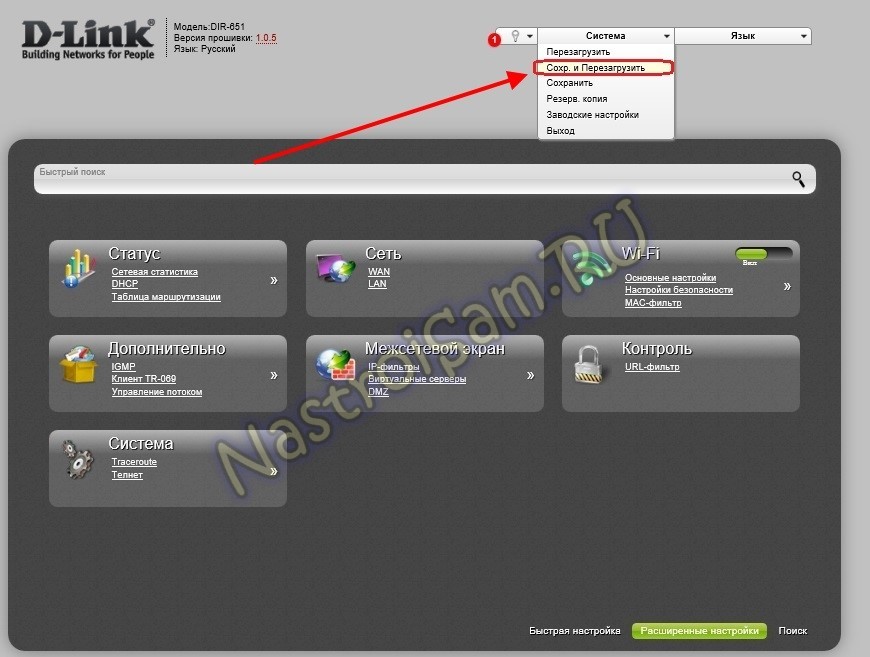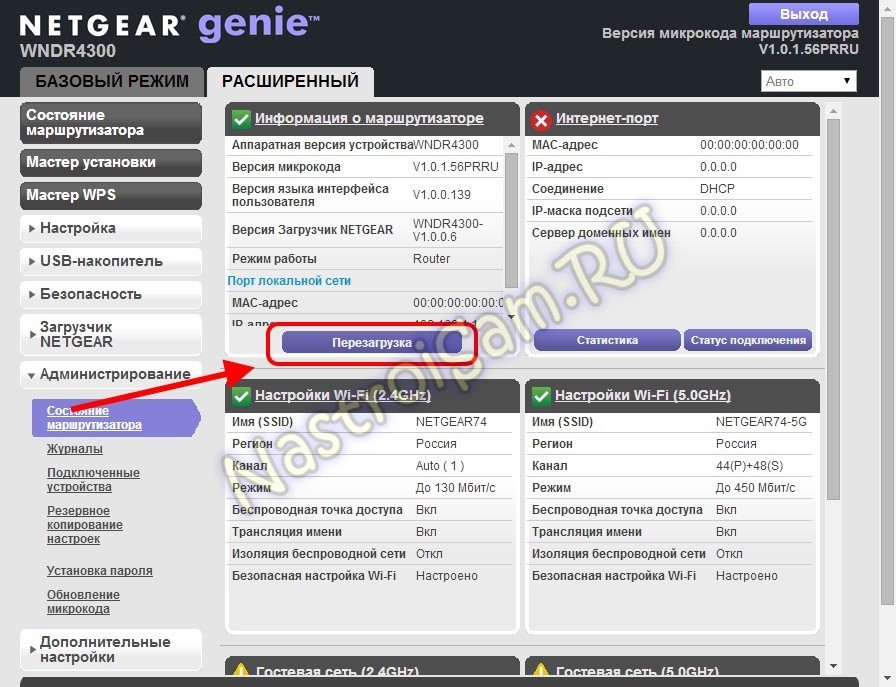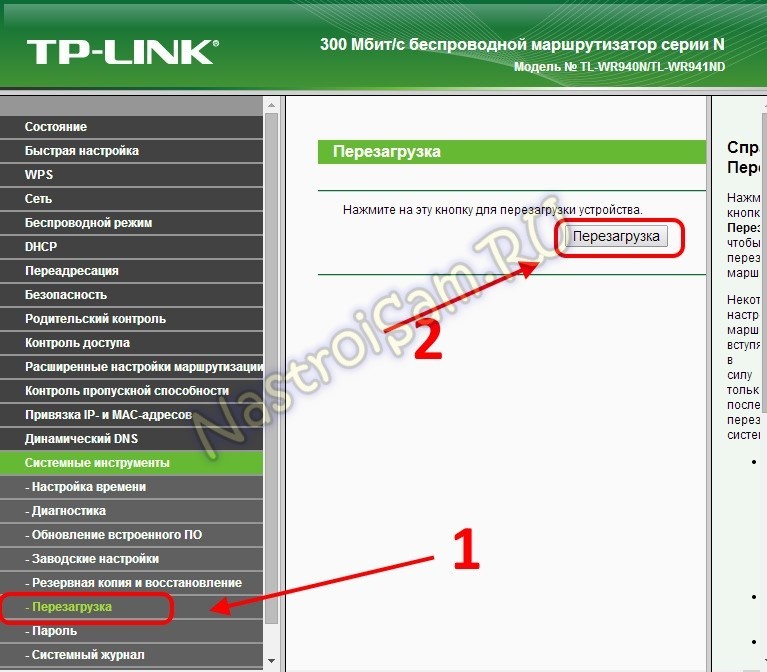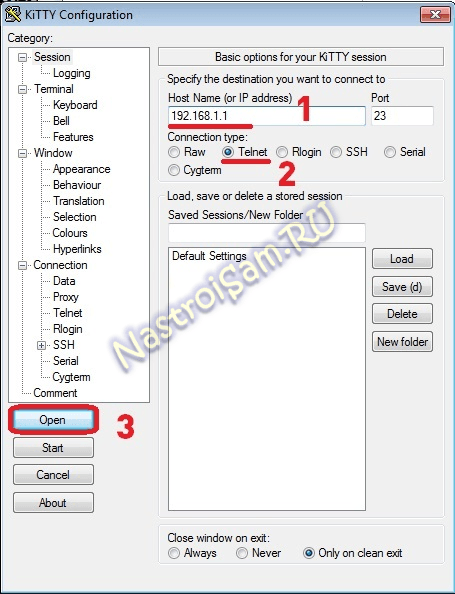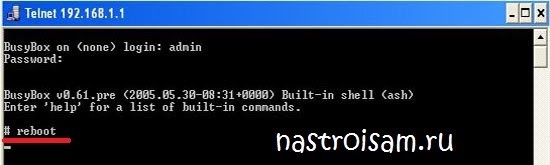А Вы знаете, как перезагрузить роутер? Наверняка, многих из тех, что открыли нашу статью, спросят: а зачем мне это? Ну вот допустим, у Вас долго грузятся страницы или вообще отсутствует подключение к сети. Что Вы делаете? Уверены, что большинство из Вас ответили бы нам, что звонят в техподдержку своего провайдера. И очень зря. Потому что первая рекомендация будет перезагрузить ваш Вай-Фай роутер. Поэтому давайте вместе разбираться, как быстро и правильно перезагрузить Вай-Фай роутер и не сбить настройки, и нужно ли это вообще делать.
#1. С помощью самого роутера
Самый простой способ, как можно перезагрузить модем, сделать это непосредственно через устройство. Для этого:
- Аккуратно выньте блок питания из розетки;
- Подождите 30 секунд;
- Вновь подключитесь к питанию.
У этого способа есть единственный минус — некоторые модели не сохраняют настройки. Поэтому при отключении питания они сбрасываются к заводским и приходится перенастраивать модем заново. Это хоть и не сложно, но все-таки минимум 5 минут у Вас отнимет.
Есть и другой вариант, как перезапустить модем — сделать это с помощью кнопки на устройстве.
- На каждой современной модели есть кнопка «On/Off» или «Power». Выглядеть она может по-разному, но от этого суть не меняется;
- Нажмите на нее и удерживайте несколько секунд;
- Индикаторы погаснут – это сигнализирует об успешном результате;
- Подождите полминуты и вновь нажмите на иконку.
Некоторые производители роутеров исходят из того, что устройство должно работать 24 часа в сутки все 7 дней в неделю. Поэтому на некоторых агрегатах такую кнопку Вы не обнаружите. Поэтому придется действовать либо по старинке, отключая от питания, либо будем учиться как можно перезапустить Вай-Фай роутер удаленно, в том числе с компьютера.
#2. В браузере
Веб-интерфейс обладает широким функционалом – в том числе имеет встроенную возможность перезапустить устройство. Мы приведем общую инструкцию, однако здесь стоит учесть, что на разных моделях алгоритм поиска кнопки может немного отличаться:
- Введите айпи-адрес для входа в меню управления;
Кстати, о том, как найти айпи-адрес, мы писали в отдельном обзоре, обязательно его прочитайте, если еще не знаете этой информации.
- Введите логин и пароль в соответствующие поля;
- Перейдите к системным или дополнительным настройкам;
- Выберите нужную иконку (например, она может выглядеть как на скрине ниже) и кликните на нее.
- Готово! Некоторые модели поддерживают перезагрузку по расписанию роутера – этот пункт отображается в веб-интерфейсе маршрутизатора.
#3. Удаленно через командную строку
Но это еще не все, есть и другие варианты — например, теперь мы расскажем вам, как перезагрузить роутер удаленно через командную строку.
В Telnet (для Windows XP)
Слышали что-то о Telnet – специальном цифровом протоколе, который управляет маршрутизатором? Но доступен он только пользователям Windows XP – если вы работаете на 7,8 или 10 версии, то придется загрузить его аналог PuTTY, о нем расскажем чуть ниже.
- Первое, что нужно сделать — это проверить, что консоль «Telnet» включена в настройках вашего маршрутизатора;
- Потом нужно зайти в саму командную строку. Для этого нажмите «Выполнить» — «cmd») и в поле напишите «telnet»;
- Для того, чтобы подключить устройство, напишите «open xxx.xxx.xxx.xxx». Вместо «х» впишите адрес Шлюза по умолчанию;
- Здесь нужно написать логин и пароль от роутера;
- После этого должна открыться консоль, напишите там «help».
- Как правило, нужно ввести команду «reboot» или «restart».
В PuTTY (для Windows 7,8 и 10)
Но что делать, если Telnet у вас нет? На самом деле все очень просто — скачайте его аналог.
- Введите в поисковую строку браузера «PuTTY»;
- Найдите официальный сайт разработчика и скачайте утилиту;
- Запустите ее – увидите главное окно;
- Найдите строчку «Host name (or IP-address)» и укажите айпи своего устройства.
Напомним, найти адрес можно на специальной наклейке – она размещена на оборотной стороне.
Возвращаемся к тому, как производится перезагрузка роутера через командную строку:
- Найдите строчку «Connection type», установите значение «Telnet» и кликните на «Open»;
- Откроется командная строка – вам необходимо будет прописать логин, используемый для авторизации и сохраненный пароль;
- Затем напишите одну из трех команд – # reboot, # restart или «# reload;
- Попробуйте метод подбора – вариант может меняться в зависимости от модели маршрутизатора.
Не перезагружается роутер
Но что делать, если Вы все сделали в соответствии с инструкцией, а роутер все равно не перезагружается?
Если Вы уверены, что все шаги выполнили верно, то попробуйте сбросить настройки полностью. Для этого достаточно нажать кнопку RESET на задней панели устройства.
Обратите внимание на то, что постоянно пользоваться этой кнопкой не рекомендуется, ведь она предназначена для сброса к заводским настройкам. Используйте ее только при крайней необходимости.
Если и это не помогло, то рекомендуем Вам обратиться в сервисный центр, обслуживающий Ваше устройство. Есть вероятность, что оно просто не исправно.
Нужно ли перезагружать роутер?
А теперь поговорим о другом (не менее важном вопросе): зачем перезагружать роутер и нужно ли вообще это делать?
Оборудование обязательно нужно периодически перезапускать, и вот почему:
- Для очищения памяти. Роутер — это такое устройство с лимитированным объемом памяти. В какой-то момент она банально переполняется и новую информацию уже некуда записывать. Тогда устройство начинает заметно тормозить. Перезагрузка модема позволить обнулить историю и соответственно ускорить работу;
- Для увеличения скорости соединения с интернетом;
- С целью восстановления сетевого соединения и обновления сетевых протоколов. Как и любая техника модем/роутер периодически «сбоят». И это нормально. Учитывайте, что как правило пользователи не дают «отдыхать» этому гаджету;
- Чтобы отключить лишних пользователей;
- Для смены айпи-адресов. Зачастую провайдер дает абонентам временный адрес и когда время его действия истекает, а роутер не перезагружается, происходит отключения от сети. Как только Вы делаете перезапуск системы, маршрутизатор получает новый IP;
- Для восстановления нормального функционирования – любая техника нуждается в отдыхе.
Перезагрузка роутера по расписанию
Для тех, кто любит контролировать все процессы, есть возможность включить автоматическую перезагрузку роутера. Правда, такая опция есть далеко не на всех устройствах. Например, она есть на роутерах Zyxel Keenetic с ОС не ниже 2.12. Но вполне возможно, что Вы сможете найти похожую функцию и на Вашем устройстве.
Принцип действия прост. В установленное Вами время в течение 1 минуты агрегат будет автоматически перезагружаться без Вашего участия. Для роутера Zyxel Keenetic скрип автоматического перезапуска выглядит так:
(config)> schedule rebootroute
(config-sched)> action start 57 23 *
(config-sched)> action stop 58 23 *
(config-sched)> exit
(config)> system reboot schedule rebootroute
(config)> system configuration save
(config)> exit
Если Вы замените * на цифры от 0 до 7 то перезагрузка роутера по времени будет осуществляться в конкретные дни недели. 0 и 7, как правило, означают воскресенье. А если Вам надо указать сразу несколько дней, то разделите их запятыми.
Кстати, в любой момент можно будет отключить автоматический перезапуск модема, похожими командами.
(config)> no system reboot schedule
(config)> system configuration save
Многие пользователи умудряются включать дистанционную перезагрузку роутера по расписанию и через Telnet с помощью различного софта. Если хотите, можете тоже попробовать. Но это достаточно замудренный вариант.
Теперь вы знаете, как перезагрузить роутер через компьютер правильно, а также знакомы и с другими способами, позволяющими перезапустить устройство. Рекомендуем вам поддерживать работоспособность маршрутизатора и вовремя осуществлять все необходимые действия!
Какой из способов вам больше понравился?
-
#1
Ребят подскажите стоят удаленно Риги интернет к ним по вай фай роутеру с симкой,подключены по лан кабелю от него,Риги с вай фай розетками, бывает редко Толи связь подтупливает,Толи роутер пропадает интернет и не появится пока не доберусь на локацию и не перезагружу роутер,Вопрос как сделать чтобы удаленно можно было перезагрузить роутер(отключить включить)?
TAV
Свой человек
-
#3
Реле на симке. У меня, например, «Часовой», контролирует температуру, наличие напряжение 220В, сигнализацию в доме, есть два выходных реле. Управляется по СМС.
-
#4
Ребят подскажите стоят удаленно Риги интернет к ним по вай фай роутеру с симкой,подключены по лан кабелю от него,Риги с вай фай розетками, бывает редко Толи связь подтупливает,Толи роутер пропадает интернет и не появится пока не доберусь на локацию и не перезагружу роутер,Вопрос как сделать чтобы удаленно можно было перезагрузить роутер(отключить включить)?
Ставишь подобное устройство на розетку модема и в таймере прописываешь выключение на минуту в день, а потом включение, твоя проблема всем известна, это оператор отрубает, и помогает перезагрузка с отключением питания или через вебку.
-
#5
Или два роутера на двух вай фай розетках с двумя разными интернетами, один билайн и второй мегафон-йота и риги в пополам еще по двум роутерам раскиданы, а лучше сразу через вайфай риги обе сети цепляли, а розетки роутеров по одной сети для ребута со второй
Последнее редактирование:
-
#6
Ставишь подобное устройство на розетку модема и в таймере прописываешь выключение на минуту в день, а потом включение, твоя проблема всем известна, это оператор отрубает, и помогает перезагрузка с отключением питания или через вебку.
А роутер в этом случае же должен сам ребутнуть соединение, не?
У меня йота и билайн симки по долгу работают, за полтора года два отвала было, по которым пришлось ребутить роутер всего. А вайфай розетка подключена к домашнему интернету
-
#7
У меня на локации — такая же ситуация.
Поставил ещё один комп с виндой, подключенный к этому же роутеру. Накидал скрипт, который перезагружает роутер при отсутствии интернета более 10 минут. Все отлично работает и не нужно оплачивать интернет на второй симке.
-
#8
А роутер в этом случае же должен сам ребутнуть соединение, не?
Нет, даже таймер в самом роуторе/модеме на перезагрузку не помогает. Только жесткий ребут, или ручками через вебку.
-
#9
Нет, даже таймер в самом роуторе/модеме на перезагрузку не помогает. Только жесткий ребут, или ручками через вебку.
Если модем внешний и подключается к роутеру по USB (от него же и питается), должно помогать usb_power off/on (правда, не все роутеры в такое умеют).
-
#10
Если модем внешний и подключается к роутеру по USB (от него же и питается), должно помогать usb_power off/on (правда, не все роутеры в такое умеют).
Возможно, но свистки у меня плохо ловят сигнал, я изначально отказался от них, тк отвалы были через каждые 2-5ч.
-
#11
Нет, даже таймер в самом роуторе/модеме на перезагрузку не помогает. Только жесткий ребут, или ручками через вебку.
Как вы через веб. собираетесь ребутать, если инета нет?)
Ребят подскажите стоят удаленно Риги интернет к ним по вай фай роутеру с симкой,подключены по лан кабелю от него,Риги с вай фай розетками, бывает редко Толи связь подтупливает,Толи роутер пропадает интернет и не появится пока не доберусь на локацию и не перезагружу роутер,Вопрос как сделать чтобы удаленно можно было перезагрузить роутер(отключить включить)?
Можно купить розетку/реле с zigbee — на ферме поставить zigbee hub ,поставить сервер хоум асистанта, и там прописать автоматизацию) Ну либо розетку/реле и сторонний hub на zigbee.
xki
Свой человек
-
#12
Ребят подскажите стоят удаленно Риги интернет к ним по вай фай роутеру с симкой,подключены по лан кабелю от него,Риги с вай фай розетками, бывает редко Толи связь подтупливает,Толи роутер пропадает интернет и не появится пока не доберусь на локацию и не перезагружу роутер,Вопрос как сделать чтобы удаленно можно было перезагрузить роутер(отключить включить)?
если роутер микротик, то скриптик прописать и все, гайдов в нете полно, что то вроде если нет через симку связи, перезагрузить модем, если не помогло, ребутнуть роутер.
если не микротик, то там наверняка какой нить аналог watchdog есть, его можно использовать, искать в прошивке пункт с таким названием.
или на розетку с симкой его посадить, как выше советовали)
-
#13
если роутер микротик, то скриптик прописать и все, гайдов в нете полно, что то вроде если нет через симку связи, перезагрузить модем, если не помогло, ребутнуть роутер.
если не микротик, то там наверняка какой нить аналог watchdog есть, его можно использовать, искать в прошивке пункт с таким названием.
или на розетку с симкой его посадить, как выше советовали)
Не думаю, что человек не сведущий будет себе микротик покупать… или шить свой модем каким нибудь openWRT
-
#14
Не думаю, что человек не сведущий будет себе микротик покупать…
Некоторые покупают, а потом такое:
-
#15
-
photo_2022-11-30_11-02-10.jpg
78,3 КБ · Просмотры: 184
-
#17
Как вы через веб. собираетесь ребутать, если инета нет?)
На розетке можно таймер поставить, что бы каждый день было отключение электричества на модеме на 1 минуту.
-
#18
Некоторые покупают, а потом такое:
Посмотреть вложение 296413
Как в Поле Чудес: раскрутил барабан, угадал всё буквы, но не смог назвать слово….
-
#19
Ставишь подобное устройство на розетку модема и в таймере прописываешь выключение на минуту в день, а потом включение, твоя проблема всем известна, это оператор отрубает, и помогает перезагрузка с отключением питания или через вебку.
у меня тоже отрубается инет на билайне. Иногда по 10 раз на день, и приходиться передергивать модем. Модем если что подключен к роутеру десяти метровым usb2.0. Может из за кабеля отрубается инет? Надо будет подшаманить и проверить без кабеля.
-
#20
мм а вы рассматривали вариант купить роутер который ненужно перегружать? это куда проще.
3 ways to reset a router without unplugging it
What to Know
- Use a browser to log into your router from your computer and select the Reboot option from the Advanced router menu.
- If your router supports telnet, use the Windows telnet client to send the router a reboot command.
- Plug your router into a smart plug and use the smart plug smartphone app to turn power to your router off and on again.
This article provides instructions and information about resetting a Wi-Fi router remotely using your browser and several other methods.
What Does It Mean to Reset a Router?
If devices on your home network have difficulty connecting to the internet, it may be time to restart your router. One of the easiest ways to do this is to reset your router remotely. There are several ways you can do this.
When most people think of resetting a router, they just mean restarting the router. Most people do this by either flipping the power switch in the back of the device or pulling the plug, waiting, and plugging it back in.
In this article, you’ll learn how to remotely restart the router using your web browser, using a «remote management» command, or using a smart plug connected to your Wi-Fi network.
Another type of «reset» you can do is one that sets all of the configuration and settings to their original defaults (just like when the router was new). It’s also called a «factory reset» or a «hard reset,» and you usually do this by using a small pin to press the reset button on the back of the router. You don’t typically need to do this to get your connection working again.
How to Reset a Router Remotely with Your Browser
There are a few ways you can reset your router without walking over and restarting it manually. The easiest method is to open the browser and log in as an administrator.
-
Open a web browser and connect to your home router as an administrator. You’ll need to know your router’s IP address to do this. Type this IP address into your browser URL field and type in the administrator credentials.
-
Once you’re logged into your router as administrator, you can usually find the option to reboot your router in the Advanced section of the router’s menu.
Be careful not to select any Reset or Factory Reset options, as this will perform a hard reset and clear all of your configuration and settings in your router. However, if rebooting the router doesn’t resolve the issues you’re having, performing a hard reset may be the only alternative option to resolve any problems.
-
Once you select the Reboot option, your router may display a countdown to when it will power down. Once it does, the router will automatically restart again on its own. It’ll usually take 30 to 60 seconds for the whole router reboot process to complete.
In this same area of the router menu, some routers include a scheduler option to configure the router to reset at a regular interval automatically. If this option is available, it can be helpful to keep the router operating efficiently over the long term.
Other Ways to Reset a Router Remotely
Some routers also offer the ability to issue a reset command using the Windows telnet client. Another method you can use to restart your router remotely is using the creative option of keeping your router plugged into a Smart Wi-Fi plug.
-
To connect to your router with telnet, you’ll need to enable the telnet client on Windows 10. Once enabled, select Start and open the Telnet Client. Type Open and press Enter. You may need to enter the admin ID and password. Once connected, type help system to find the reboot command from the list of available commands. Type the reboot command to restart the router.
This option to reset a router remotely will only work if the router model supports telnet connections. If you’re not sure if your router does, check the manufacturer’s manual to confirm.
-
Another method to remotely reset your router is to plug it into a smart plug. This way, any time you’re having internet issues and need to reset the router, you can open the smart plug app on your phone, disable power to the router, and then re-enable it to restart it.
Daisy-Daisy\Getty Images
Remotely resetting your router can be helpful whenever your internet is slow or you can’t connect to the internet at all. It’s also beneficial to turn off your router every night to keep the internal components cool and extend the life of your router.
FAQ
-
Can I reset my Wi-Fi router with my phone?
Yes! Many router brands, like Linksys and Netgear, offer official apps on both Android and iOS that let you control your device with a smartphone.
-
How can I remotely reset my router without the password?
If this is your first time accessing your router, odds are it’s using a default username and password. You can usually find it in your router’s manual or via a Google search. If you changed the login info and forgot it, you may need to perform a factory reset to restore your router to its default settings.
Thanks for letting us know!
Get the Latest Tech News Delivered Every Day
Subscribe
Wi-Fi роутеры прочно вошли в обиход и стали таким же привычным устройством в доме, как холодильник или микроволновка. Поскольку чаще всего их размещают не на виду, а работают они бесшумно, о существовании роутера вспоминают только тогда, когда перестаёт работать интернет. А до того они работают сутками, не выключаясь. Если же что-то пошло не так, в службе технической поддержки провайдера первым делом рекомендуют выполнить его перезагрузку. И обычно это помогает.
В этой статье мы поговорим о том, как и зачем нужно перезагружать Wi-Fi роутер, что с ним происходит при этом и как часто это необходимо делать.
Зачем перезагружать
Роутер — это такое же устройство, как компьютер или планшет. У него есть процессор, оперативная память и постоянная память, в которую записывается управляющая микропрограмма. Точно так же, как и компьютер, роутер может зависнуть или начать «глючить». Из-за чего это происходит?
Основные причины сбоев:
- Сбой работы программы.
- Резкий скачек питания.
- Внешние наводки.
Рассмотрим эти ситуации.
Сбой программы
За работу роутера отвечает управляющая программа, а любая программа неидеальна. В процессе работы в ней накапливаются ошибки и происходят сбои. На компьютере такие сбои приводят к отказу некоторых функций. Чем дольше работает роутер без выключения, тем больше ошибок. Добросовестные производители обычно пишут надежный код и после этого долго тестируют. Так что такие проблемы маловероятны, но возможны.
Например, при длительной непрерывной работе может переполняется память устройства, и оно начинает работать хуже вплоть до полной остановки. Заглючить может и процессор из-за внутреннего сбоя или повышенной нагрузки. Мы можем наблюдать подобные явления на компьютере – когда из-за нехватки памяти или 100% загрузки процессора перестают работать программы, или даже операционная система даёт сбой.
Скачок напряжения
На оборудовании ставится обычно защитная микросхема. Например, произошел скачек напряжения. В результате блок питания выдал некорректное внутреннее напряжение. В этом случае защитная микросхема автоматически перезагружает маршрутизатор. При неисправностях в блоке питания роутер может перезагружаться сам по себе.
Внешние наводки
Оперативная память сильно подвержена воздействию внешних излучений. Конечно, разработчики стараются спроектировать максимально компактное устройство. При этом учитываются влияния различных наводок. Но зачастую очень сильное излучение может повлиять на оперативную память и вызвать программный сбой. Также наводки могут спровоцировать сбои во время обмена информацией между микросхемами. Из-за этого роутер может перестать раздавать интернет до следующей перезагрузки.
Постарайтесть разместить роутер таким образом, чтобы ограничить воздействие на него излучения от других приборов.
Сбои на стороне провайдера вряд ли спровоцируют проблемы на роутере. Конечно, у провайдера может стоять не надежный коммутатор, к которому вы подключены. И тем что вы перезагрузили роутер, — вы просто сбросили линк.
Во всех перечисленных случаях, в первую очередь, проблемы на роутере влияют на качество интернета. Падает скорость или вообще пропадает интернет. В этом случае нужно его перезагрузить.
Что происходит с роутером при перезагрузке?
То же самое, что и с обычным компьютером.
В первую очередь, очищается память устройства. Весь программный мусор удаляется, и роутер начинает работать «с нуля». Настройки при этом, разумеется, сохраняются.
Происходит очистка ARP-таблицы. Маршрутизатор обновит информацию о всех подключенных к нему устройствах.
Подключение может восстановиться. При этом будет выбран самый свободный, не перегруженный другими пользователями Wi-Fi канал, что существенно увеличивает скорость передачи данных.
Кроме перечисленных выше причин, обычно для применения новых настроек или обновлений на роутере требуется перезагрузка. Чаще всего она происходит автоматически, но в некоторых случаях может потребоваться ручная перезагрузка. Здесь тоже всё по аналогии с ПК: после добавления новых устройств, установки программ или изменения системных настроек мы точно так же перезагружаем компьютер для корректной работы ОС.
Способы перезагрузки
Обычно при разработке роутера закладывается функция автоматической перезагрузки. То есть в случае возникновения сбоев, устройство само перезагрузится. Но это происходит не всегда. Иногда возникают ошибки при работе, которые не смогли предусмотреть разработчики. В этом случае устройство следует перезагрузить вручную. А желательно обновить ему прошивку. В новых прошивках не только исправляются баги, но и добавляются новые функции, которые, к примеру, могут улучшить безопасность сети.
Если вы выключаете роутер на время, когда им не пользуетесь или на ночь, необходимости перезагружать его вручную может и не возникнуть, поскольку устройство регулярно обнуляется. Зачем нужно выключать роутер ночью, а также о вреде Wi-Fi роутера читайте в статьях на нашем сайте.
Если же роутер всё-таки требуется перезагрузить, это можно сделать одним из следующих способов.
Сброс питания кнопкой или отключение от сети

Важно! Не перепутайте кнопку питания с кнопкой RESET! Она обычно находится там же, на задней панели. Однако нажатие на эту кнопку, вместо того чтобы перезагрузить устройство, приведёт к сбросу всех настроек и настраивать роутер придётся заново.
На многих устройствах кнопки питания нет. Поэтому для перезагрузки устройства потребуется отключить питание, вынув из розетки сетевой адаптер или отсоединив его штекер от роутера. В этом случае также нужно подождать некоторое время, после чего снова включить питание.
Дистанционная перезагрузка
Если доступ к роутеру затруднён из-за места его расположения (например, вы установили его за шкафом в прихожей или закрепили на стене под самым потолком), можно выполнить перезагрузку роутера через компьютер программно.
Для этого потребуется войти в веб-интерфейс устройства, потому что кнопка программной перезагрузки находится там. Разумеется, ваш компьютер должен быть подключен к роутеру.
Asus
У разных моделей маршрутизаторов кнопка перезагрузки может находиться в разных разделах меню. Проще всего дело обстоит с роутерами ASUS – независимо от версии прошивки и модели устройства кнопка расположена вверху главной страницы веб-интерфейса. Жмём на неё и ждём пока роутер перезагрузится.
D-Link
У роутеров D-Link вверху страницы панели управления есть выпадающее меню «Система». В нём вы найдёте два пункта: «Перезагрузить» и «Сохранить и перезагрузить». Второй следует выбирать, если вы меняли настройки на роутере и для их применения необходима перезагрузка.
В старых моделях D-Link кнопка перезагрузки может находиться под основным меню слева.
TP-Link
В роутерах TP-Link необходимо перейти в пункт основного меню «Системные инструменты» и выбрать вкладку «Перезагрузка». Откроется страница с нужной кнопкой.
С помощью telnet
Можно перезагрузить роутер дистанционно через командную строку (Telnet), что избавит от необходимости входить в веб-интерфейс. Telnet – это программа, только работающая в текстовом интерфейсе, без графической оболочки. Но здесь важно, чтобы сам роутер поддерживал эту функцию.
Установка telnet
По умолчанию в Windows не устанавливают telnet. Открываем панель управления. Для этого можно в строке поиска по компьютеру ввести «Панель управления». Запускаем найденное приложение и в поиске ищем «Программы и компоненты». После этого выбираем пункт «Включение или отключение компонентов Windows». В открывшемся окне устанавливаем галочку напротив «Клиент Telnet» и нажимаем «OK».
Помимо встроенного клиента Telnet можно воспользоваться программой PuTTY.
Запуск telnet и перезагрузка

Его можно так же запустить и через командную строку. На старых версиях Windows для запуск командной строки осуществлялся через меню «Пуск». Там в поле «Выполнить» надо было прописать cmd. В новых версиях ее можно найти с помощью поиска по компьютеру приложения «Командная строка». После ее запуска введите команду telnet.
В ОС Linux telnet не требуется устанавливать. Для перезагрузки роутера через командную строку просто запускаем терминал и вводим telnet.
Для подключения к роутеру введите команду open и IP-адрес устройства. Например, open 192.168.1.1. И нажмите Enter.
Если появится сообщение о невозможности установить подключение, значит роутер не поддерживает такой способ подключения.
А если подключение установлено, от вас потребуется ввести логин и пароль доступа к устройству. Откроется консоль с перечнем доступных команд. Для перезагрузки роутера нужно использовать команду reboot или restart.
Но в некоторых прошивках могут быть отличия. Например, в приведенном ниже примере надо вначале включить режим, позволяющий вносить изменения с помощью команды enable. Еще раз ввести пароль. Только после этого можно выполнить перезагрузку при помощи команды sys reboot и дополнительного подтверждения.
Перезагрузка по расписанию
Можно настроить автоматическую перезагрузку устройства по расписанию. Однако эта возможность есть не у всех моделей. Например, она имеется у всех роутеров ZyXEL Keenetic начиная с версии прошивки NDMS v2.12. Настраивается автоматическая перезагрузка из командной строки роутера (CLI). Информацию по синтаксису команд можно найти в Центре загрузки на странице модели роутера на сайте производителя.
Способ для продвинутых пользователей – создать скрипт для удалённой перезагрузки роутера по расписанию через Telnet. Однако в этом случае компьютер, с которого будет осуществляться управление устройством, должен быть постоянно включен.
Заключение
Самыми доступным и быстрым способом перезагрузки роутера является отключение питания. А в случае затруднённого доступа к устройству – через веб-интерфейс. Выполнять перезагрузку следует в случае, если работа устройства стала нестабильной, перестал работать интернет или упала скорость передачи данных. В большинстве случаев перезагрузка позволяет вернуть работу роутера в штатный режим и обнулить программные и аппаратные ошибки.
Давайте рассмотрим типичную ситуацию — у абонента какого-нибудь интернет-провайдера (Билайн, Ростелеком, Дом.ру или ТТК — без разницы) плохо работает или вообще не работает доступ в глобальную паутину Интернета. Подавляющее большинство пользователей сразу начинает звонить в техническую поддержку. Но если Вы хоть раз обращались туда, то знаете — первое что просит сделать оператор — перезагрузить роутер. И действительно, на этом этапе отсеивается очень много заявок. Другое дело, когда эту просьбу слышит начинающий пользователь, который с компьютером и оргтехникой на «Вы». Для него простейший перезапуск устройства выливается в проблему, потому что он не знает как это сделать. Всё очень просто, на самом деле. Есть 3 простых и быстрых способа как перезагрузить WiFi-роутер.
Способ 1. Перезагрузка с помощью кнопки включения или блока питания.
На задней части многих ADSL-модемов и WiFi-роутеров есть небольшая выпуклая кнопка Power или On/Off. Она может выглядеть так:
а может вот так:
От внешнего вида смысл не меняется. Нужно просто нажать её и отпустить — этим действием Вы выключите питание роутера. Через 30-40 секунд снова нажмите её и отпустите для включения.
Некоторые производители считают что сетевое оборудования, даже SOHO-уровня, должно работать постоянно и не выключаться. Поэтому кнопку включения просто не делают. В этом случае для перезагрузки маршрутизатора надо по проводу найти его блок питания в электрической розетке. Выглядит он так:
Выдергиваем его из розетки на 30-40 секунд и возвращаем обратно. Этот способ очень простой, но у него есть один существенный минус. Заключается он в том, что на некоторых устройствах после настройки надо принудительно сохранять конфигурацию. Если это не сделать и перегрузить железку по питанию, то после этого она не подключиться к Интернету и придется заново её на страивать.
Способ 2. Перезапуск устройства через веб-интерфейс (в т.ч. удаленно)
Это более правильный, с аппаратной точки зрения, способ. Но времени он потребует в разы больше. С другой стороны, когда нет физического доступа к роутеру, то единственный способ его перезагрузить — это сделать это удаленно с помощью этого и следующего способа.
Итак, первым шагом надо зайти в веб-интерфейс маршрутизатора. По умолчанию используется адрес 192.168.1.1 ( в случае с D-Link, Tenda и некоторыми моделями TP-Link — 192.168.0.1). Вводим его в адресную строку веб-браузера и нажимаем кнопку «Enter». У некоторых производителей кнопка или ссылка для рестарта роутера есть уже на главной странице Веб-интерфейса. Например, на Asus:
На D-Link сделано отдельно меню:
Причем, как на старом, темном интерфейсе, так и на новом, который в светлых тонах.
А вот на NETGEAR для того, чтобы сделать ребут роутера надо зайти в расширенные настройки и в разделе «Состояние маршрутизатора» найти нужную кнопку в поле «Информация о маршрутизаторе»:
На роутерах TP-Link надо зайти в подраздел «Системные инструменты»=>»Перезагрузка»:
Если у Вас устройство другого производителя — не расстраивайтесь, а просто действуйте по аналогии. Ищите в разделах «System Tools» или «Administration» раздел или кнопку «Reboot».
Способ 3. Перезагружаем маршрутизатор через telnet.
Любой ADSL-модем, WiFi-роутер или GPON ONT терминал — это в первую очередь миникомпьютер, у которого есть своя операционная система, на которой подняты нужные сервисы. Один из таких — telnet. Это специальный протокол, который позволяет управлять устройством удаленно через компьютер из командной строки.
Для подключения, на компьютерах с Windows XP достаточно нажатm сочетание клавиш Win+R и в строке «Открыть» набрать команду :
telnet IP-адрес
То есть:
telnet 192.168.1.1
или
telnet 192.168.1.2
И нажать кнопку «ОК».
В случае Windows 7 или Windows 8 немного сложнее, так как там изначально не установлен телнет-клиент. Чтобы не мучаться с его установкой, достаточно скачать маленькую программку Putty отсюда или её клон — Kitty. Запускаем её и в строку «Host name (or IP-address)» вводим адрес роутера:
В списке «Connettion type» выбираем «Telnet» и кликаем на кнопку «Open».
После того, как Вы подключитесь к роутеру, он запросит логин, а затем пароль на доступ:
Пройдя авторизацию, просто набираем команду Reboot. В некоторых моделях надо вводить Restart либо Reload.
После этого роутер перезагрузится.